Win10 PIN码不能用的解决方法
摘要:Win10PIN码不能用的解决方法,Win10PIN码登录失效怎么办?PIN密码是从Win8开始Windows中新增加的一种登录认证方式,也...
Win10 PIN码不能用的解决方法,Win10 PIN码登录失效怎么办?PIN密码是从Win8开始Windows中新增加的一种登录认证方式,也是微软极力推荐的一种登录方式。在Win10的安装过程中,微软会提示用户传统密码已经过时,推荐采用更简单但却更安全的PIN码登录。
如果你的设备支持Windows Hello(虹膜扫描或指纹扫描),要使用这些功能同样需要事先设置PIN码登录。
有些用户可能在使用过程中遇到了PIN码不可用的问题,这一般是因为IPsec Policy Agent服务没有开启导致,此时只需要将该服务设置为自动启动,并手动开启即可恢复正常,详细操作过程如下:
• 在任务栏搜索框中输入“服务”,在搜索结果中打开“服务”;
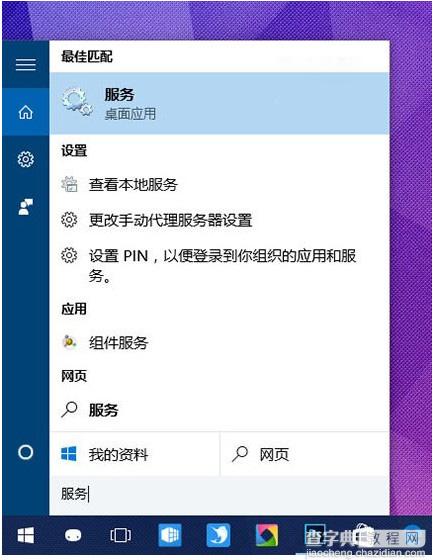 • 在服务中找到IPsec Policy Agent,双击打开其属性。
• 在服务中找到IPsec Policy Agent,双击打开其属性。
• 将该服务启动类型设置为“自动”,点击“确定”保存设置。
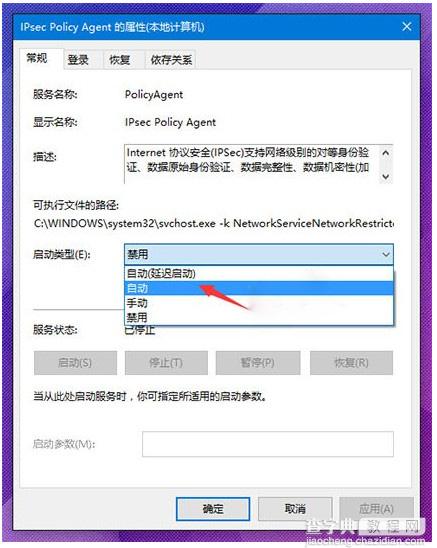 • 最后再手动开启该服务即可。
• 最后再手动开启该服务即可。
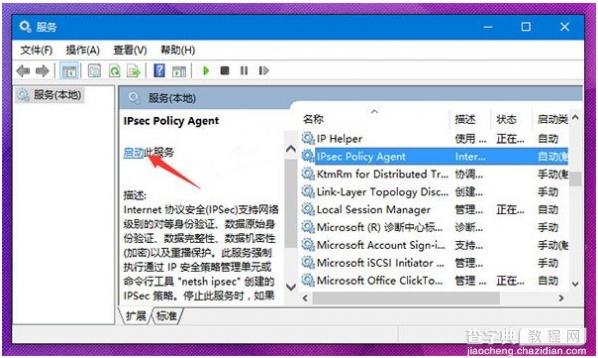
【Win10 PIN码不能用的解决方法】相关文章:
★ Win10 10074预览版个性化打不开提示没有与之关联的程序原因及解决方法
★ Win10系统应用更新失败错误代码803F7000的解决方法
上一篇:
win10右键菜单没反应怎么办
下一篇:
win10系统远程桌面连接不上去?
